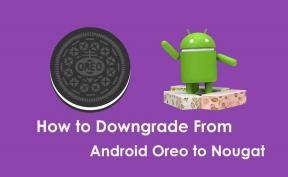Remediere: Modern Warfare 2 a eșuat la preluarea listei de prieteni în crossplay
Miscelaneu / / April 28, 2023
Este inutil să spunem că funcția de joc încrucișat din jocurile video multiplayer înseamnă foarte mult atunci când vine vorba de familia sau prietenii care se alătură unui grup și se joacă împreună. Nu este necesară nicio introducere nouă pentru jocurile video Call of Duty, cum ar fi Modern Warfare II sau Warzone 2 care oferă suport pentru joc încrucișat pe toate platformele. Dar recent mai mulți jucători nu pot face acest lucru din cauza recuperării eșuate de COD Modern Warfare 2 Joc încrucișat Eroare Lista de prieteni la final.
Conform mai multor rapoarte, jucătorii Modern Warfare II afectați susțin că această eroare specifică „preluare eșuată a listei de prieteni în joc încrucișat” este cunoscută și sub numele de „CLARK – MONTEREY”. Din păcate, nu există încă o confirmare oficială disponibilă de la dezvoltatorii jocului cu privire la această problemă. Dar lucrul bun este că problema este cunoscută de dezvoltatori și ar trebui să vină cu o remediere a patch-urilor în curând. Între timp, puteți urma acest ghid de depanare pentru a încerca să remediați manual această problemă.
Citește și
Remediere: codul de eroare MW2 2901

Conținutul paginii
-
Remediere: Modern Warfare 2 a eșuat la preluarea listei de prieteni în crossplay
- 1. Reporniți jocul
- 2. Verificați conexiunea la internet
- 3. Nu utilizați VPN
- 4. Dezactivați și reactivați jocul încrucișat
- 5. Încercați să trimiteți o solicitare de prietenie aleatorie
- 6. Ștergeți datele din cache
- 7. Încercați să dezactivați software-ul Anti-Lag
- 8. Verificați actualizările Modern Warfare 2
- 9. Reparați fișierele jocului MWII
- 10. Contactați asistența Activision
Remediere: Modern Warfare 2 a eșuat la preluarea listei de prieteni în crossplay
Această problemă îi face pe jucători și prietenii lor să folosească funcția de joc încrucișat din MWII inexplicabilă. Dacă aveți o grămadă de membri ai familiei sau prieteni care să joace Modern Warfare 2 împreună și apare lista de prieteni eșuate la preluarea eșuată în eroare de joc încrucișat, atunci devine mai frustrant decât orice altceva. Deși puteți aștepta pur și simplu să sosească actualizarea oficială, este mai bine să încercați să efectuați unele dintre posibilele soluții menționate mai jos pentru a rezolva problema. Deoarece unii jucători au găsit aceste metode utile, ar trebui să le încercați.
1. Reporniți jocul
În primul rând, ar trebui să încercați să reporniți Modern Warfare 2 pe computer, urmând pașii de mai jos pentru a vă asigura că nu există nicio problemă cu erorile temporare sau datele din cache.
- Închiderea forțată a jocului MWII și apoi deschiderea Gestionar de sarcini prin apăsarea butonului Ctrl+Shift+Esc chei.
- Acum, faceți clic pe Procesele > Selectați modernwarfare2.exe sarcină de joc (ceva de genul acesta), dacă este disponibilă.
- Click pe Încheiați sarcina > După ce ați terminat, reporniți computerul pentru a aplica modificările.
- Apoi relansați jocul MWII pentru a verifica din nou problema.
2. Verificați conexiunea la internet
De asemenea, ar trebui să verificați conexiunea la internet la capătul dvs. pentru a vă asigura că nu există nicio problemă cu erorile de rețea sau întârzierea ping-ului. O conexiune la internet slabă sau instabilă vă poate deranja foarte mult în timp ce vă conectați la jocuri multiplayer online, precum și la modul crossplay. Dacă utilizați o conexiune fără fir, încercați să treceți la una cu fir sau invers pentru a verifica problema. De asemenea, puteți încerca să reporniți routerul Wi-Fi pe care îl utilizați pentru a reîmprospăta conectivitatea.
Reclame
3. Nu utilizați VPN
Este recomandat să nu utilizați un serviciu VPN în timp ce jucați jocuri online multiplayer, cum ar fi Modern Warfare 2, deoarece o VPN (Virtual Private Network) poate declanșa cu ușurință mai multe probleme cu conectivitatea serverului și mai mult latenta. Conectivitatea serverului și problemele de latență mai mare vor crește în mod evident șansele de a obține erori în modul multiplayer sau în funcțiile de joc încrucișat. Chiar dacă trebuie să utilizați VPN, asigurați-vă că îl dezactivați temporar în timpul jocului.
4. Dezactivați și reactivați jocul încrucișat
Unul dintre pașii importanți, de asemenea, să încercați să dezactivați și să activați înapoi funcția de joc încrucișat pe Call of Duty. Joc Modern Warfare II pentru a vă asigura că nu există nicio problemă cu eroarea „Preluare eșuată a listei de prieteni în crossplay” mai departe. Puteți urma pașii de mai jos pentru a face acest lucru:
Pentru PlayStation:
- Lansa Modern Warfare II pe PS4/PS5.
- apasă pe Opțiuni butonul de pe controlerul PlayStation conectat.
- Acum, du-te la Setări meniu > Derulați în jos la Cont și Rețea.
- Asigura-te ca Opriți cel Joc încrucișat caracteristică.
- Așteptați ceva timp și apoi Porniți-l.
Pentru Xbox:
- Porniți-vă Xbox consolă > Navigați la setari generale.
- Selectați Siguranță online și familie.
- Mergi la Confidențialitate și siguranță online > Selectați Confidențialitate Xbox.
- Vizita Vedeți detalii și personalizați.
- Alege Comunicare și Multiplayer.
- Va trebui să selectați Jocuri pe mai multe rețele > Doar întoarce-l OFF și așteptați un minut.
- Apoi Activați jocul încrucișat din nou și reporniți jocul pentru a verifica problema.
5. Încercați să trimiteți o solicitare de prietenie aleatorie
Un alt lucru pe care îl puteți face este să trimiteți o cerere de prietenie aleatorie unui jucător de pe o altă platformă și să întrebați persoana să accepte cererea pentru o singură dată pentru a verifica dacă lista de prieteni în crossplay funcționează sau nu. Puteți urma pașii de mai jos pentru a face acest lucru:
- Deschide Modern Warfare 2 joc > Mergeți la jocul meniu social.
- Selectează Adauga prieten opțiune > Acum, introduceți numele de utilizator sau gamertag-ul jucătorului apoi trimite cererea de prietenie.
- Va stabili cu forță o conexiune la serverele de joc încrucișat și va actualiza cu forță lista de prieteni.
- Dacă conexiunea a avut succes, este posibil să nu mai primiți eroarea „Preluare eșuată a listei de prieteni în crossplay”.
- Odată terminat, este mai bine să reporniți jocul pentru a schimba efectele imediat.
6. Ștergeți datele din cache
De asemenea, puteți încerca să ștergeți datele cache ale jocului de pe consolă pentru a reîmprospăta complet problemele legate de datele din cache. Pentru a face acest lucru:
Pentru PlayStation:
- Mergi la Setări > Selectați Gestionarea datelor salvate în aplicație.
- Alegeți fie Stocarea sistemului sau Stocare online sau Stocare USB > Selectați Șterge.
- Selectează Call of Duty: Modern Warfare II joc.
- Bifați fișierele pe care doriți să le ștergeți sau doar Selectează tot.
- În cele din urmă, selectați Șterge > Selectați Bine pentru a confirma sarcina.
- După ce ați terminat, reporniți consola pentru a verifica dacă există problema de bâlbâială sau întârziere în Call of Duty: Modern Warfare II pe consola PS4/PS5.
Pentru Xbox:
Merită menționat că efectuați o metodă de ciclu de alimentare pe consola Xbox pentru a vă asigura că nu există nicio problemă cu firmware-ul dispozitivului sau cu erori. O repornire normală ar putea să nu funcționeze în majoritatea cazurilor și necesită un proces de ciclu de pornire pentru a elimina erorile temporare sau problemele legate de datele din cache. Pentru a face acest lucru:
- Opriți consola Xbox > Deconectați cablul de alimentare de la consolă și de la sursa de alimentare.
- Acum, așteptați aproximativ 30 de secunde, apoi conectați din nou cablul de alimentare.
- Asigurați-vă că porniți consola Xbox și verificați dacă eroarea listei de prieteni în crossplay a fost remediată sau nu.
Publicitate
Citește și
Remediere: Modern Warfare 2 Profilul dvs. a fost deconectat Eroare
7. Încercați să dezactivați software-ul Anti-Lag
Unii jucători afectați au raportat că dezactivarea software-ului anti-lag de pe computer și repornirea mașinii au rezolvat problema. Deci, puteți încerca și voi.
8. Verificați actualizările Modern Warfare 2
Uneori, o versiune de joc învechită te poate deranja foarte mult atunci când vine vorba de conectarea la servere sau de alăturarea listei de prieteni crossplay. Puteți urma pașii de mai jos pentru a menține jocul la zi în funcție de dispozitiv.
Pentru Battle.net: (PC)
- Deschide Battle.net aplicația desktop pe computer.
- Acum, faceți clic pe COD: Modern Warfare II joc.
- Faceți clic pe pictograma roată dințată (setări) lângă Joaca buton.
- În cele din urmă, selectați Verifică pentru actualizări și așteptați finalizarea procesului.
- Dacă există o actualizare disponibilă, asigurați-vă că descărcați și instalați actualizarea jocului.
Pentru Steam: (PC)
- Deschis Aburi > Accesați Bibliotecă.
- Click pe COD: Modern Warfare II din panoul din stânga.
- Steam va căuta automat actualizarea disponibilă.
- Dacă există o actualizare disponibilă, faceți clic pe Actualizați.
- Asigurați-vă că așteptați ceva timp până la finalizarea actualizării.
- După ce ați terminat, asigurați-vă că reporniți computerul pentru a aplica modificările.
Pentru PlayStation:
- Porniți consola PS4/PS5 > Accesați Ecranul de start.
- Acum, navigați la meniul principal de sus.
- Îndreptați-vă spre Jocuri fila.
- Derulați în jos la Call of Duty: Modern Warfare II și evidențiați-o.
- apasă pe Opțiuni butonul de pe controler.
- În cele din urmă, alege să Verifica pentru actualizare din meniul derulant.
Pentru Xbox:
- Asigurați-vă că porniți consola de jocuri Xbox One sau Xbox Series X|S.
- apasă pe butonul Xbox pe controler pentru a deschide meniul.
- Acum, derulați în jos la dreapta > Selectați Setări.
- Derulați în jos până vedeți Actualizări și descărcări.
- Din pagina următoare, selectați Ține-mi consola la zi și Păstrează-mi jocurile și jocurile la zi pentru a activa caseta de selectare.
9. Reparați fișierele jocului MWII
Uneori, fișierele de joc lipsă sau corupte de pe PC pot declanșa mai multe probleme la lansarea jocului, precum și la conectarea la ecranul de potrivire. Deci, puteți verifica și repara fișierele jocului de pe Windows, urmând pașii de mai jos.
Pentru Battle.net: (PC)
- Lansați Battle.net client pe computerul dvs.
- Acum, faceți clic pe COD: Modern Warfare II pe care încerci să-l repari.
- Faceți clic pe pictograma roată dințată (setări) lângă Joaca buton.
- Selectați Scanează și repară > Faceți clic pe Începeți scanarea.
- Așteptați ca reparația să se termine > După ce ați terminat, închideți lansatorul și reporniți computerul pentru a aplica modificările.
Pentru Steam: (PC)
- Lansa Aburi > Faceți clic pe Bibliotecă.
- Click dreapta pe COD: Modern Warfare II din lista de jocuri instalate.
- Acum, faceți clic pe Proprietăți > Accesați Fisiere locale.
- Click pe Verificați integritatea fișierelor de joc.
- Va trebui să așteptați procesul până se încheie.
- Odată terminat, reporniți computerul.
10. Contactați asistența Activision
Nu în ultimul rând, ar trebui contactați asistența Activision pentru ajutor suplimentar. De asemenea, puteți crea un bilet de asistență pentru același lucru pentru a obține o rezoluție mai bună mai rapid.
Asta e, băieți. Presupunem că acest ghid v-a fost de ajutor. Pentru întrebări suplimentare, puteți comenta mai jos.
Citește și
Motivul pentru care Valorificați codurile nu funcționează în Modern Warfare 2